Niezależnie od tego, czy chcesz udostępnić film współpracownikom, klientom czy studentom, Dysk Google to najlepsze narzędzie do przechowywania filmów w chmurze.
Platforma, oparta na odtwarzaczu wideo YouTube, zapewnia również wbudowaną funkcję napisów do Twoich treści. Jest to szczególnie przydatne, gdy chcesz, aby Twoja wiadomość była łatwiejsza do zapamiętania lub gdy Twoi odbiorcy są niesłyszący lub niedosłyszący.

Oto, jak skutecznie dodawać napisy do filmów na Dysku Google, zwłaszcza przy dużej głośności.
Po co dodawać napisy do filmów na Dysku Google?
Dysk Google to jedna z najpopularniejszych platform hostingowych w chmurze, z Microsoft OneDrive, Icloud lub Dropbox. Firmy szczególnie cenią sobie łatwość obsługi i niski koszt rozwiązania Google.
Platforma jest również dobrym narzędziem do szybkiego hostowania i udostępniania filmów na potrzeby prezentacji, komunikacji lub ofert zatrudnienia. Dzięki swojemu doświadczeniu w zakresie YouTube firma Google uwzględniła również dostępność odtwarzacza wideo, udostępniając czytnik ekranu i skróty klawiaturowe dostosowane dla osób z wadami wzroku lub słuchu.
Ale mają też wbudowaną funkcję napisów. Oto, co napisy mogą dla Ciebie zrobić:
- Zwiększasz wpływ swoich kursów lub komunikacji wideo, zapewniając czytelne wsparcie wizualne niektórym informacjom.
- Otwierasz swoje filmy wideo widzom innych języków i narodowości niż Ty.
- Udostępniasz swoje filmy osobom, które mają problemy ze słuchem lub rozumieniem.
- Pozwalasz swoim uczniom lub współpracownikom bezpośrednio reagować na to, co powiedziałeś i kontynuować rozmowę.
Czy brzmi to dla Ciebie interesująco? Oto różne sposoby tworzenia napisów.
Napisy na Dysku Google:różne rozwiązania
Właściwie jest tylko jeden sposób napisania filmów na Dysku Google. Aby wykonać zadanie, możesz przesłać plik z napisami (VTT lub SRT) na platformę. Oto metoda krok po kroku:
Kliknij kartę obok swojego filmu i wybierz „zarządzaj ścieżkami napisów” z menu rozwijanego.
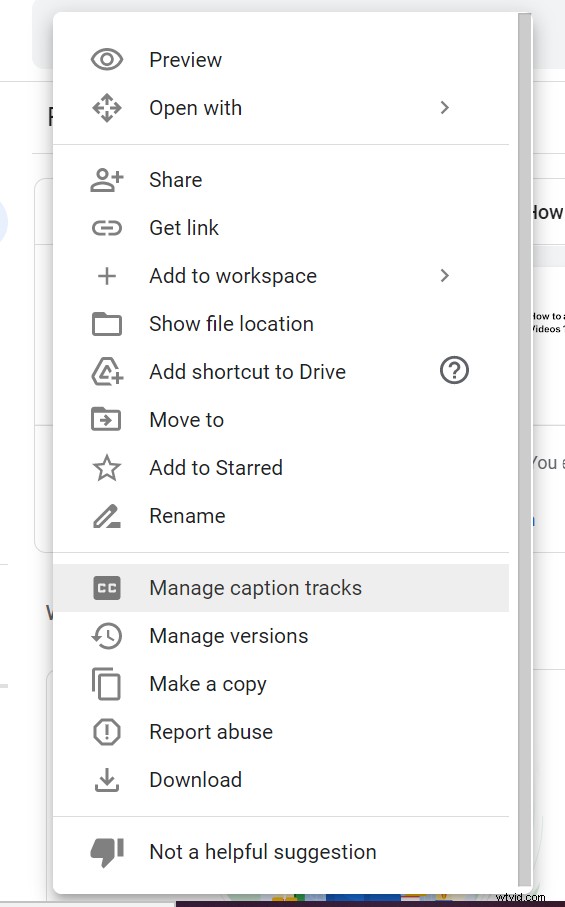
Następnie naciśnij „dodaj nową ścieżkę z napisami”.
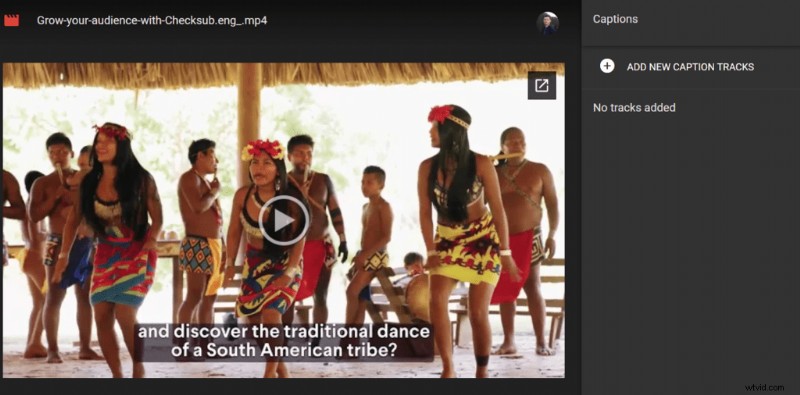
Następnie możesz przesłać żądany plik ze swojego komputera.
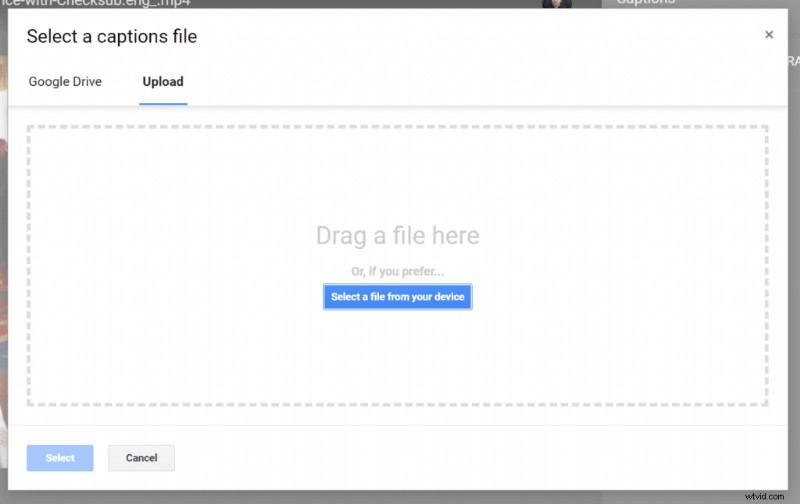
Aby utworzyć te pliki, masz trzy możliwości:
- Albo samodzielnie dokonaj transkrypcji filmu i utwórz plik ręcznie zgodnie z określonym kodowaniem. Jest to oczywiście metoda wymagająca czasu i określonych umiejętności. Zalecamy to tylko w przypadku naprawdę krótkich filmów.
- Możesz skorzystać z automatycznego rozwiązania do tworzenia napisów, które wykona transkrypcję i synchronizację. Nawet jeśli wynik ma być często optymalizowany, oszczędzasz dużo czasu w zadaniu. Polecamy, jeśli masz projekt wideo o niewielkiej objętości i masz trochę czasu przed sobą.
- Możesz skorzystać z profesjonalnej usługi tworzenia napisów. Jest to najbezpieczniejsze rozwiązanie i zapewnia wysoką jakość wyników.
W przypadku dwóch ostatnich opcji przedstawiamy tutaj nasze rozwiązanie, które łączy rozpoznawanie głosu i profesjonalną wiedzę, aby zadbać o Twoje napisy.
Jak korzystać z automatycznego generatora napisów na Dysku Google?
W miarę upowszechniania się technologii rozpoznawania mowy na rynku pojawiło się wiele rozwiązań automatycznego tworzenia napisów. W oparciu o głębokie uczenie się dokonują transkrypcji, a nawet tłumaczenia Twoich filmów wideo z najwyższą dokładnością i w krótkim czasie.
Pokazujemy tutaj sposób na dodanie napisów do filmu za pomocą naszego rozwiązania Checksub. To narzędzie umożliwia:
- Automatyczna i bardzo dokładna transkrypcja filmów (Advanced Speech Recognition API)
- Współpracuj z profesjonalnymi twórcami napisów i tłumaczami, aby zarządzać swoim projektem wideo.
- Przetłumacz swój film na ponad 128 języków (tłumaczenie oparte na dogłębnej nauce)
- Łatwo zmieniaj i dostosowuj wygląd swoich napisów
1# Dodaj swój film w interfejsie
Aby rozpocząć, zarejestruj się na platformie Checksub. Wybierz treść i wskaż jej oryginalny język. Możesz także wybrać z szerokiej gamy języków, aby w razie potrzeby wykonać tłumaczenie.
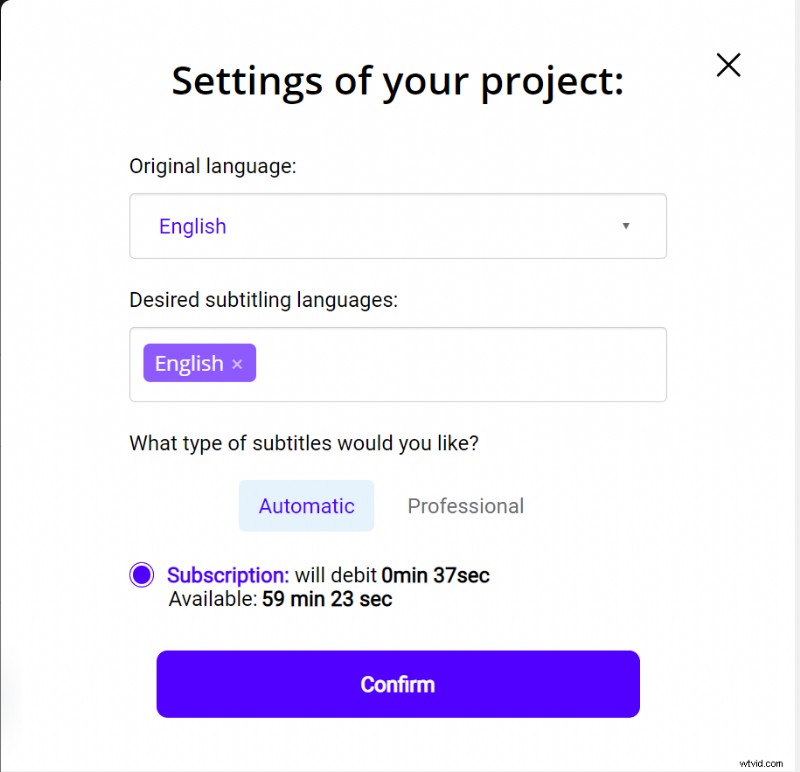
Masz 10 minut na przetestowanie platformy. Jeśli ten czas to za mało na Twój pierwszy film, możesz kupić kredyty po niskiej cenie.
Następnie API przeprowadzi rozpoznawanie mowy i przedstawi wynik w ciągu kilku minut.
2# Sprawdź i dostosuj wynik
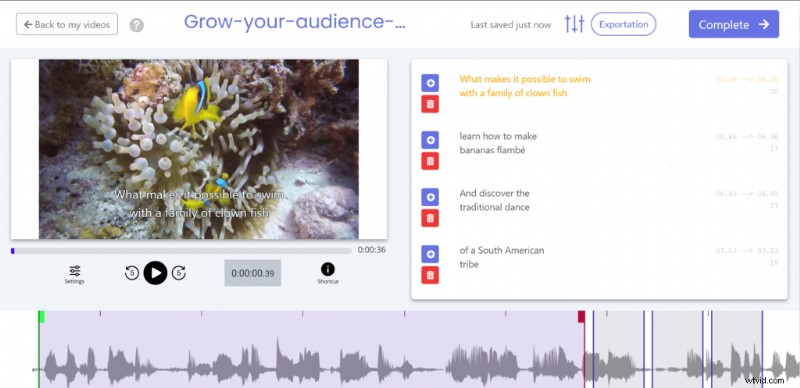
Gdy wynik będzie gotowy, kliknij język swojego filmu i uzyskaj dostęp do dedykowanego edytora napisów, aby sprawdzić synchronizację.
3# Wyeksportuj plik SRT, VTT na Dysk Google
Gdy jesteś zadowolony z transkrypcji, możesz pobrać plik z napisami w dogodnym dla siebie momencie. Aby to zrobić, kliknij przycisk „Eksportuj” i wybierz format, który Ci odpowiada. Wszystko, co musisz teraz zrobić, to przesłać plik przy użyciu metody opisanej powyżej!
Korzystanie z profesjonalnej usługi napisów
Jak widać, tworzenie napisów jest dość skomplikowane. Jest to tym bardziej prawdziwe, jeśli masz dużą ilość filmów na Dysku Google, które są trudne do transkrypcji (hałas otoczenia).
Na szczęście istnieją również profesjonalne usługi, które mogą zająć się Twoimi projektami wideo na Dysku Google. Z pomocą sprawdzonej wiedzy fachowej zrealizują Twoje projekty w krótkim czasie iz wysoką jakością. Na przykład nasi eksperci od tworzenia napisów są do Twojej dyspozycji!
W przeciwnym razie mamy nadzieję, że pomogliśmy Ci przekazać Twoje pomysły!

